今日では、 テレビをスマートテレビに変える Google のようなデバイスのおかげで Chromecastの. リモコンであらゆるサービスを楽しむことができ、モバイルからモニターにコンテンツを送信できるデバイス。 ただし、これを可能にする方法はありますが、すべてのアプリが後者の機能をサポートしているわけではありません。
サードパーティのアプリケーションは、私たちのスマートフォンを何でもできる全地形端末にするのに役立ちます。今回も例外ではありませんでした. 携帯電話で録画したビデオと、ニュース、スポーツ、シリーズの生放送の両方をテレビ画面で共有できる贅沢なアプリがあります。また、携帯電話に互換性がない場合は、代替方法がありますこの投稿でもお教えします。

Chromecast を制御するシンプルなアプリ
Chromecast を最大限に活用するには、ウェブだけが必要です ビデオ で見つけることができるキャスト アプリケーション Google Playで 店。 あなたを可能にする非常に完全なプログラム テレビでウェブページのあらゆる種類のビデオを見る 、映画、ブロードキャスト、IPTV コンテンツのいずれであっても、デバイスのローカル ファイル内でビデオを送信することもできます。
Web Video Caster だけではありません。 Google の Chromecast に対応 だけでなく、Amazon Fire TV とストリーミング デバイスの幅広いリストも備えています。 このようにして、次のタイプのコンテンツもサポートするため、大多数のユーザーに使用が保証されます。
- 生放送。
- 映画やシリーズ。
- MP4 ビデオ。
- スポーツとニュース。
- IPTV。
- 写真と音声ファイル。
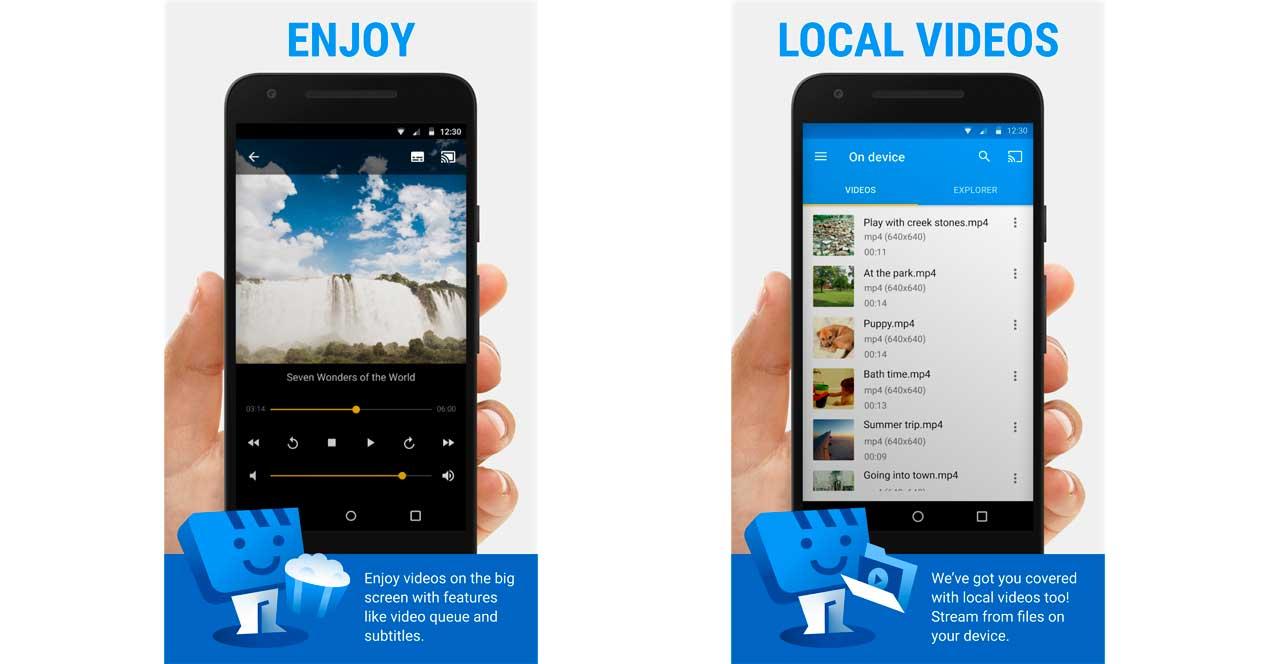
スマートフォンから Chromecast へのコンテンツの共有を開始するには、インターネットまたはファイル ギャラリーからブロードキャストするビデオを見つける必要があります。 見つかったら、Web 内で再現してみてください。 ついに、 モバイルを Google デバイスに接続します 信号の発信を開始します。
このアプリケーションを終了する前に、あることを知っておくことが重要です。 一連の機能へのアクセスを許可するプレミアム バージョン 、次のような: 広告なしのブラウジング、お気に入りへのコンテンツの保存、最近のビデオの履歴の表示、ホーム画面ホームからのショートカット、最も訪問された Web サイト…
より簡単な方法
動画やその他のコンテンツを携帯電話からテレビの Chromecast に共有できるようにするために、アプリをダウンロードする必要はありません。 主に、あなたの Android 端末には次のプロパティがあります。 スマートフォンの画面をキャストするために使用されます テレビで。 この特殊性は、最初にストリーミング デバイスを構成するために使用した Google Home アプリ内にあります。 これを行うための手順は次のとおりです。
- モバイルで Google Home アプリを開きます。
- 以前に Chromecast をセットアップしたことがある場合は、メニューに表示されます。 デバイスを長押しします。
- 「送信」→「送信画面」を選択します。

ただし、デバイスは機密コンテンツとして認識されるため、携帯電話で表示しても表示されないアプリケーションがあります。 さらに、ビデオとオーディオの両方に遅延が発生する可能性があるため、追加のアプリケーションをダウンロードしたくありませんが、映画やシリーズを見たい場合は理想的なソリューションではありません.
